Како инсталирати УСБ 3.0 драјвере на Виндовс 11
Шта треба знати
- Отвори Менаџер уређаја и проширити Универзална серијска магистралаконтролори.
- Десни клик УСБ коренско чвориште (УСБ 3.0), а затим изаберите Деинсталирајте уређај.
- Изаберите поступак у Менаџеру уређаја и додирните Скенирајте промене у хардверу.
Виндовс 11 се обично инсталира УСБ 3.0 драјвери подразумевано. Међутим, ако УСБ 3.0 уређаји не раде, управљачки програми за УСБ 3.0 можда недостају или су оштећени. Нова инсталација би могла да реши проблем. Ево како да инсталирате УСБ 3.0 драјвере Виндовс 11.
Како инсталирати УСБ 3.0 драјвере на Виндовс 11
Пратите ове кораке да бисте инсталирали УСБ 3.0 драјвере на Виндовс 11.
-
Отворите Виндовс Старт мени и извршите Виндовс претрагу за Менаџер уређаја. Управљач уређајима би требало да се појави као први резултат. Изаберите га.
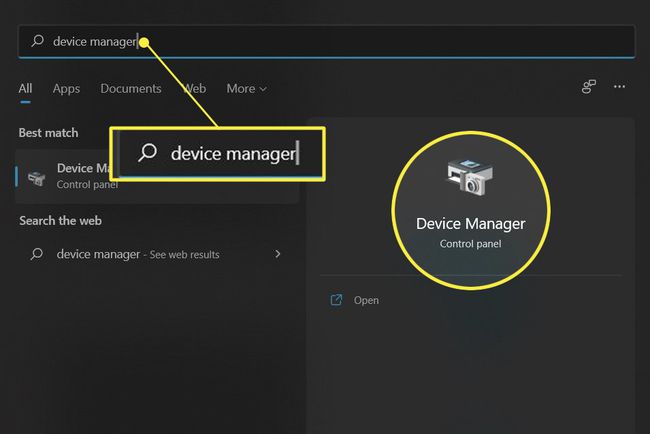
-
Проширите Контролори универзалне серијске магистрале категорију у Менаџеру уређаја.
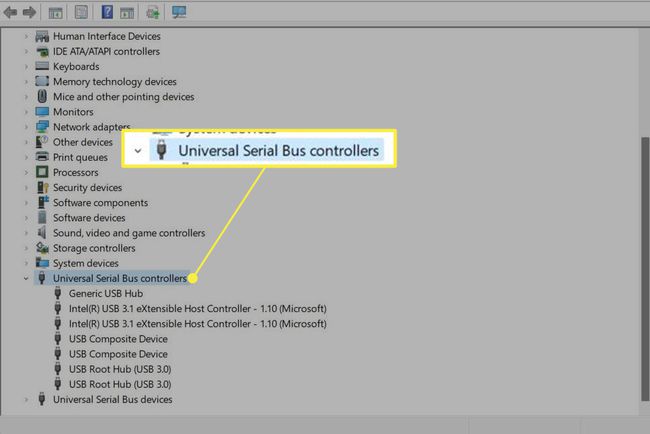
-
Ако је видљиво, кликните десним тастером миша УСБ коренско чвориште (УСБ 3.0) а затим кликните Деинсталирајте уређај. Ако се не види, пређите на следећи корак.
Неки рачунари ће приказати вишеструке УСБ 3.0 чворишта. Деинсталирајте сваки приказани унос пре него што наставите.
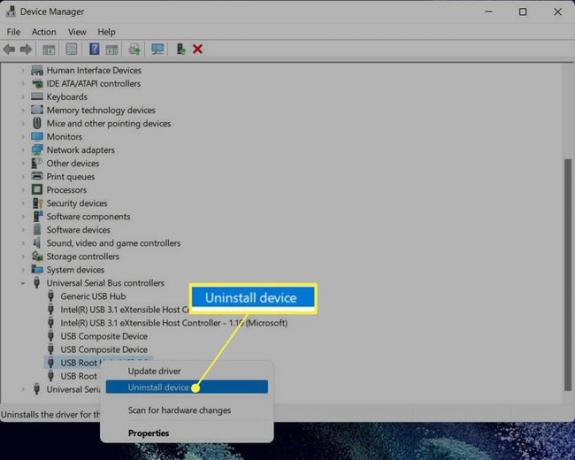
Деинсталирање УСБ Роот Хуб-а (УСБ 3.0) ће довести до престанка рада свих тренутно повезаних УСБ 3.0 уређаја.
-
Отвори поступак мени у Менаџеру уређаја и изаберите Скенирајте промене у хардверу. Виндовс 11 ће аутоматски тражити уређаје, укључујући УСБ Роот Хуб (УСБ 3.0) и инсталирати драјвере.
Ако успе, УСБ Роот Хуб (УСБ 3.0) ће се поново појавити у Управљачу уређаја. Поново покрените рачунар ако се не појави.
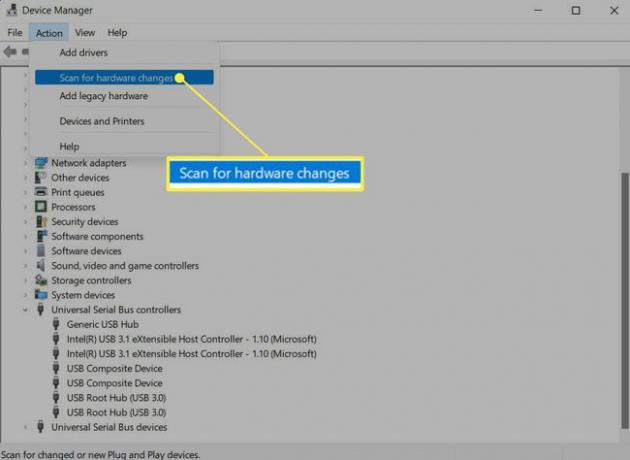
Како инсталирати УСБ 3.0 драјвере са Виндовс Упдате-ом
Горе наведени кораци ће инсталирати УСБ 3.0 драјвере на Виндовс 11, али их неће ажурирати. То може бити проблем ако је ваш УСБ 3.0 драјвер неисправан. Иако можете да ажурирате управљачке програме преко Девице Манагер-а, Виндовс Упдате је бољи избор.
-
Отворите Виндовс Старт мени и изаберите Подешавања апликација.
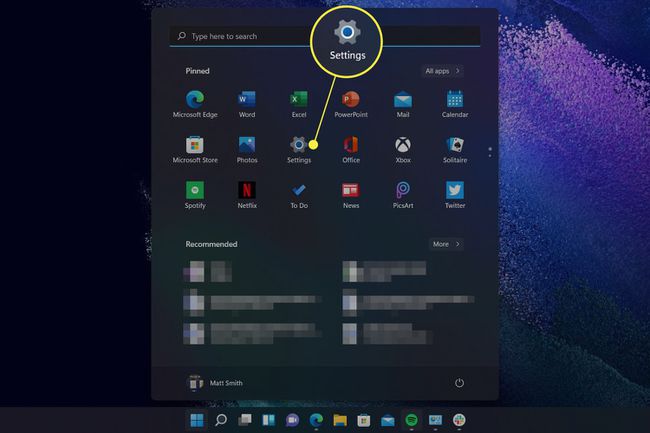
-
Изаберите Виндовс Упдате из левог менија.
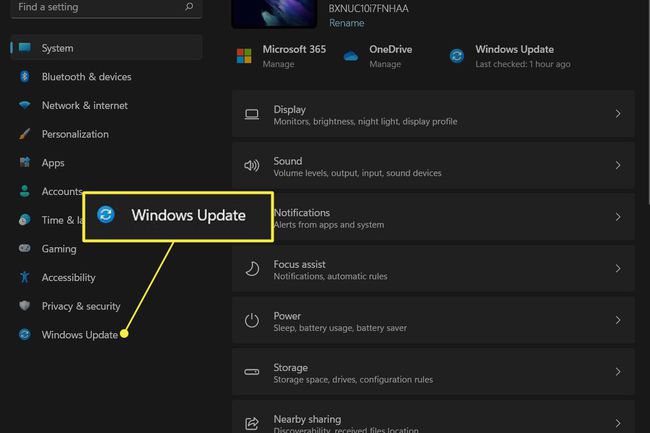
-
Славина Напредне опције.
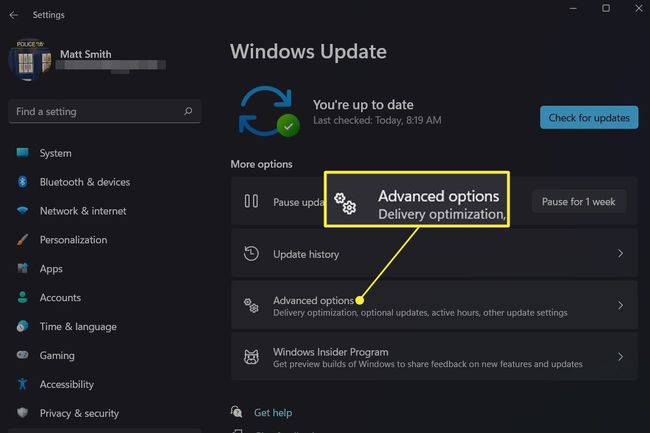
-
Изаберите Опциона ажурирања.
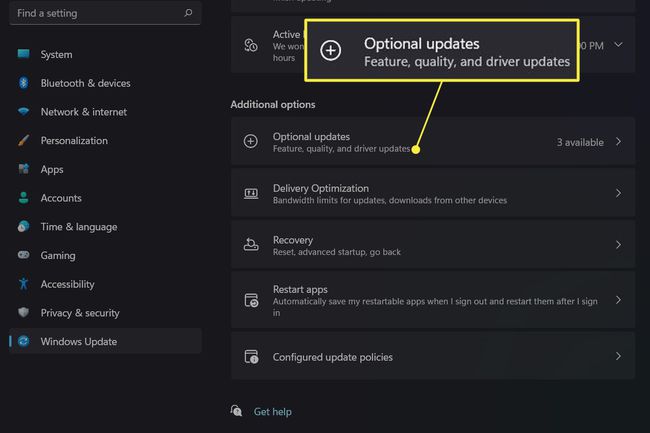
-
Проширити Ажурирања драјвера и изаберите приказане драјвере. Затим додирните Преузмите и инсталирајте. Преузимање и инсталација могу потрајати, али можете наставити да користите рачунар док се то дешава у позадини.
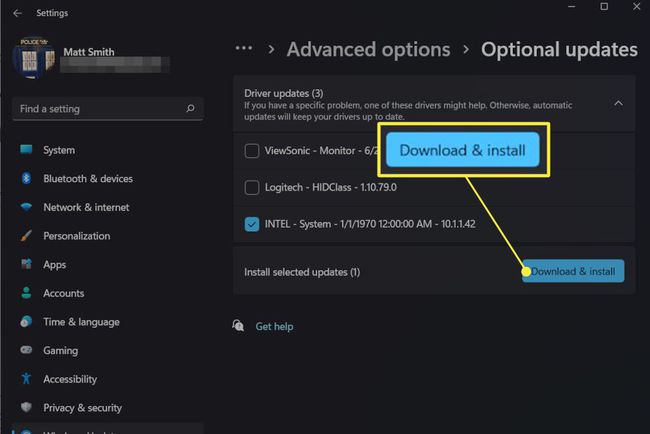
Како ручно инсталирати УСБ 3.0 драјвере на Виндовс 11
Кораци у овом водичу ће инсталирати УСБ 3.0 драјвере на већину рачунара, али можете се суочити са проблемима ако Виндовс 11 не препозна марку и модел вашег рачунара. Мораћете да пронађете управљачке програме и да их ручно инсталирате.
Веб локација за подршку произвођача рачунара често ће обезбедити ове драјвере. Сајтови за подршку се разликују међу произвођачима, тако да не можемо да пружимо упутства корак по корак. Међутим, генерално ће вам требати број модела вашег рачунара или серијски број да бисте тражили свој рачунар. Ово се може наћи на етикети одштампаној на вашем десктопу или лаптопу.
Ако драјвери нису доступни преко произвођача рачунара или је рачунар прилагођена верзија, можете покушати да преузмете драјвере директно од произвођача рачунара матицна плоца. Преузмите Виндовс алатку за информације о систему и покрените га. Забележите марку и број модела произвођача матичне плоче, идите на сајт за подршку произвођача и потражите број модела матичне плоче. Ово вас може довести до УСБ драјвера које можете преузети и инсталирати.
ФАК
-
Како да ажурирам УСБ драјвере у оперативном систему Виндовс 10?
Да бисте ажурирали УСБ драјвере у оперативном систему Виндовс 10, идите на Подешавања > Ажурирање и безбедност > Виндовс Упдате, а затим кликните Провери ажурирања. Виндовс ће тражити доступна ажурирања, укључујући ажурирања управљачких програма. Алтернативно, идите на Менаџер уређаја и кликните Контролори универзалне серијске магистрале. Кликните десним тастером миша на уређај са којим имате проблем и изаберите Ажурирати драјвер.
-
Како да поново инсталирам УСБ драјвер?
Да бисте поново инсталирали УСБ драјвер, идите на Менаџер уређаја, кликните десним тастером миша на име уређаја са којим имате проблем и изаберите Деинсталирај. Поново покрените рачунар и Виндовс ће аутоматски поново инсталирати драјвер.
-
Како да инсталирам драјвере матичне плоче са УСБ-ом?
Једноставан начин да инсталирате управљачке програме за матичну плочу преко УСБ-а је да одете на веб локацију произвођача матичне плоче, а затим преузмете управљачке програме директно на УСБ диск. Повежите УСБ диск са Виндовс рачунаром и инсталирајте драјвере тако што ћете отворити датотеке драјвера и пратити упутства на екрану.
-
Како да деинсталирам УСБ драјвере?
Да бисте деинсталирали УСБ драјвере, идите на Менаџер уређаја, кликните Поглед мени и омогућите Прикажи скривене уређаје. Пронађите тип уређаја са којим имате посла, затим проширите мени, кликните десним тастером миша на уређај и изаберите Деинсталирај. У дијалогу за потврду кликните Избришите софтвер драјвера за овај уређај > У реду.
